ዝርዝር ሁኔታ:
- አቅርቦቶች
- ደረጃ 1 ቪዲዮውን ይመልከቱ
- ደረጃ 2 - እራስዎ ያድርጉት - የማይንቀሳቀሱ ነገሮች
- ደረጃ 3: መከታተል
- ደረጃ 4 ጭምብል ውጤቶች
- ደረጃ 5: 3 ዲ ነገሮች
- ደረጃ 6 - የአውሮፕላን መከታተያ እና መብራቶች
- ደረጃ 7 - ተጨማሪ አሰሳ
- ደረጃ 8 - መስቀል እና ማተም
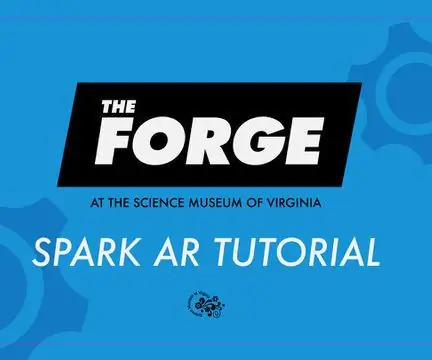
ቪዲዮ: የ AR Instagram ማጣሪያዎች 8 ደረጃዎች

2024 ደራሲ ደራሲ: John Day | [email protected]. ለመጨረሻ ጊዜ የተሻሻለው: 2024-01-30 07:30
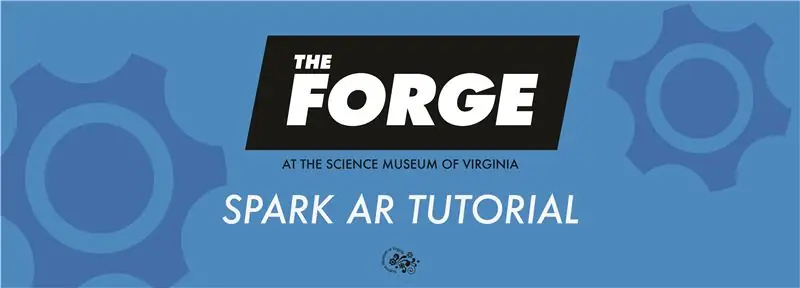
ማህበራዊ ማግለልን ስንለማመድ ቤት ውስጥ ለመሞከር አስደሳች መዝናኛ እዚህ አለ! ከዚያ እንደተገናኙ መቆየት እና ፈጠራዎችዎን በ Instagram ላይ ለጓደኞችዎ ማጋራት ይችላሉ።
ቪዲዮን ፣ ሙሉውን ርዝመት.ፒዲኤፍ ፣ እና ደረጃ-በደረጃ ሩጫውን አካተናል።
ነገሮችን ማምረትዎን ይቀጥሉ!
አቅርቦቶች
1. ዴስክቶፕ ወይም ላፕቶፕ ኮምፒውተር።
2. Spark AR Studio (ነፃ ማውረድ ፣ እዚህ ፤
3. Photoshop ወይም ሌላ የምስል አርትዖት ሶፍትዌር
4. ፈጠራዎችዎን ለመመልከት ዘመናዊ ስልክ (እና ኢንስታግራም)!
ደረጃ 1 ቪዲዮውን ይመልከቱ
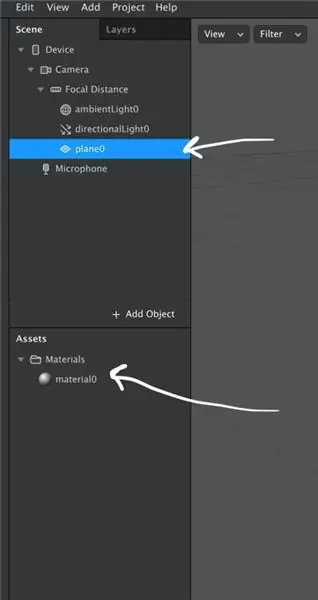
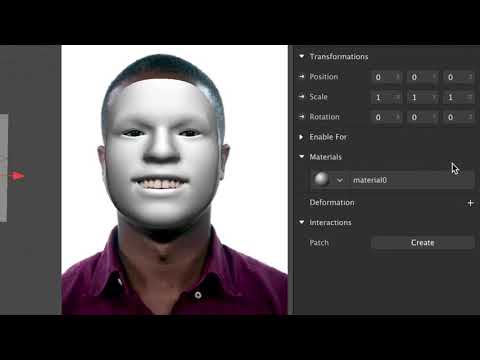
ደረጃ 2 - እራስዎ ያድርጉት - የማይንቀሳቀሱ ነገሮች
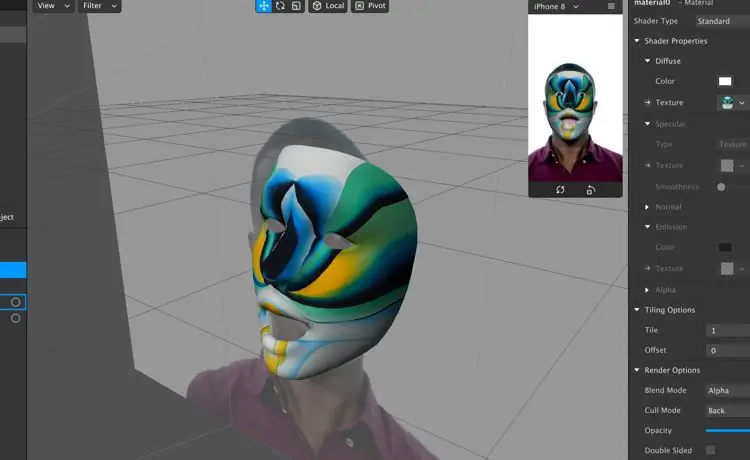
1. ለመጀመር “ነገር አክል” ፣ ከዚያ “አውሮፕላን” ን ጠቅ ያድርጉ። በስራ ቦታው ውስጥ አንድ ካሬ ሲታይ እና ከጠቋሚው ጋር ሊንቀሳቀስ የሚችል የቅድመ እይታ ቦታ ያያሉ። “አውሮፕላኑ” በመሠረቱ በካሜራው በተመዘገበው ምስል አናት ላይ የተጨመረ ጠፍጣፋ ባህርይ ነው። ለፎቶ ዲጂታል ክፈፍ ለመሥራት “አውሮፕላን” እንጠቀማለን።
2. አውሮፕላኑ ሲመረጥ በስራ ቦታው ያለው አደባባይ ተፈትሸ መሆኑን ልብ ይበሉ። ይህ ማለት ገና በእሱ ላይ የተተገበረ “ሸካራነት” የለም እና በመሠረቱ ባዶ ሸራ ነው። በግራ በኩል ባለው የመሣሪያ አሞሌ ውስጥ ይህንን ምልክት የተደረገበትን ሳጥን ለማርትዕ “Plane0” ን ይምረጡ። በመቀጠልም በተቆጣጣሪው (በማያ ገጹ በቀኝ በኩል ያለው የመሣሪያ አሞሌ) ከ “ቁሳቁሶች” ቀጥሎ ያለውን “+” ምልክት ጠቅ ያድርጉ። ይህ በንብረት ፓነል ውስጥ “ቁሳቁስ 0” ውስጥ አንድ ቁሳቁስ ይፈጥራል።
3. “ሸካራነት” የሚለውን አማራጭ ይምረጡ እና ከዚያ ከ “ቁሳቁስ 0” ቀጥሎ “ፋይል ምረጥ” ን ጠቅ ያድርጉ። “የአውሮፕላን ምሳሌ” የተባለውን የምሳሌ ፋይል ይምረጡ። አሁን በአውሮፕላኑ ላይ ባመለከቱት “ሸካራነት” ላይ ማድረግ የሚችሏቸው የማሻሻያ ዓይነቶችን ያሳዩ። ሊንቀሳቀስ የሚችል መሆኑን ለማሳየት በዋናው የሥራ ቦታ ላይ የተሰቀለውን ሸካራነት ቅድመ እይታ ጠቅ ያድርጉ እና ይጎትቱ። በስልክ ቅድመ -እይታ ውስጥ ፊቱን ጠቅ በማድረግ እና በመጎተት የመለኪያ መሣሪያውን በመጠቀም የጨርቃጨርቅ ቅድመ -እይታውን ይዘርጉ እና መጠን ይለውጡ ወይም በምስሉ ላይ ያለውን አመለካከት ይለውጡ።
ሀ / የተመረጠውን ነገር አቀማመጥ ያስተካክሉ
ለ የተመረጠ ነገር አሽከርክር
ሐ / የተመረጠውን ነገር ሚዛን ያርትዑ
መ ነገሮችን ይጠቀሙ የአካባቢ አስተባባሪ ስርዓት
ኢ ፒቮት/ ማዕከል
ደረጃ 3: መከታተል
1. እንደገና “ነገር አክል” ን ጠቅ ያድርጉ ፣ ከዚያ “የትዕይንት ግንዛቤ> የፊት መከታተያ” ን ይምረጡ። Facetracker0 አሁን በግራ የመሳሪያ አሞሌ ውስጥ ባለው ትዕይንት ፓነል ውስጥ ይታያል። እንዲሁም በስራ ቦታው ላይ ባለው አምሳያ ላይ ያሉት የ RGB ቀስቶች አሁን ከእሱ ጋር እንደሚንቀሳቀሱ ያስተውላሉ።
2. በመቀጠልም በትዕይንት ፓነል ውስጥ ባለው “Facetracker0” አናት ላይ “Plane0” ን ይጎትቱ። የ “Plane0” ነገሩ የአምሳያው የፊት እንቅስቃሴዎችን እየተከተለ ነው- ይህ የፊት መከታተያ ይባላል። ከዚህ በፊት ዕቃውን ለማንቀሳቀስ ያገለገሉትን አርጂቢ ቀስቶች በመጠቀም ነገሩ ከአምሳያው ራስ ጋር በተገናኘበት ቦታ መለወጥ ይችላሉ።
3. ምስሉን በበለጠ በትክክል ለማስቀመጥ የፊት እንቅስቃሴን ለአፍታ ማቆም ከፈለጉ በግራ በኩል ባለው አሞሌ ላይ ማድረግ ይችላሉ።
ደረጃ 4 ጭምብል ውጤቶች
1. “Plane0” ን “Plane0” ን በመምረጥ ፣ በላይኛው ግራ የመሣሪያ አሞሌ ላይ አርትዕን ጠቅ በማድረግ ፣ ከዚያ “ቁረጥ” የሚለውን በመምረጥ “Plane0” ን ከትዕይንት አሞሌ ይሰርዙ።
2. “+ነገር አክል” ን ጠቅ ያድርጉ እና “ፊት ሜሽ” ን ይምረጡ። ይህ ከፊት መከታተያው ስር አዲስ ነገር ፣ “faceMesh0” ን ያክላል። በካሜራ ቅድመ -እይታ አናት ላይ የአምሳያው ፊት የቼክ 3 ዲ ምስል ይታያል።
3. “faceMesh0” ን ይምረጡ እና በትክክለኛው የመሳሪያ አሞሌ ውስጥ ካለው ቁሳቁስ ቀጥሎ ያለውን + ጠቅ ያድርጉ ፣ ከዚያ በተቆልቋዩ አሞሌ ውስጥ “አዲስ ቁሳቁስ ፍጠር” ን ይምረጡ። አሁን ሞዴሉ ፊቱ ላይ ነጭ ሽፋን ያለው ሲሆን በግራ በኩል ባለው “ንብረቶች” ፓነል ውስጥ አዲስ ቁሳቁስ አለ።
4. እንደገና ወደ የንብረት ፓነል ይሂዱ ፣ “ቁሳቁስ 1> አዲስ ሸካራነት” ን ይምረጡ እና የምሳሌ ጭምብል-j.webp
ጭምብል ውጤት ማስፋፋት;
1. የቀረበውን ጭምብል አብነት ፋይል ይመልከቱ። ይህ የምስል ፋይል ጭምብል ውጤቶችን ለመሳል ወይም ለመፍጠር የሚቻልበት በቀላሉ ሊስተካከል የሚችል አብነት ይሰጣል። በ Photoshop ውስጥ ፋይሉን ይክፈቱ እና በአብነት አናት ላይ አዲስ ንብርብር ይፍጠሩ። ብጁ ጭምብል ሸካራ ለማድረግ ይህ ንብርብር ሊሳል ፣ ከሌሎች ምስሎች ጋር የተቀናበረ እና ሌሎችም ሊሠራበት ይችላል።
2. አዲሱ ጭምብል ሲጠናቀቅ ፣ በፎቶ አርትዖት ሶፍትዌርዎ ውስጥ ያለውን ጭንብል አብነት ይሰርዙ ወይም ይደብቁ እና ፋይሉን እንደ-p.webp
3. ይህንን ምስል እንደ ሸካራነት ወደ SparkAR ትዕይንት ለማስመጣት ይሞክሩ እና ምን እንደሚከሰት ይመልከቱ!
ደረጃ 5: 3 ዲ ነገሮች
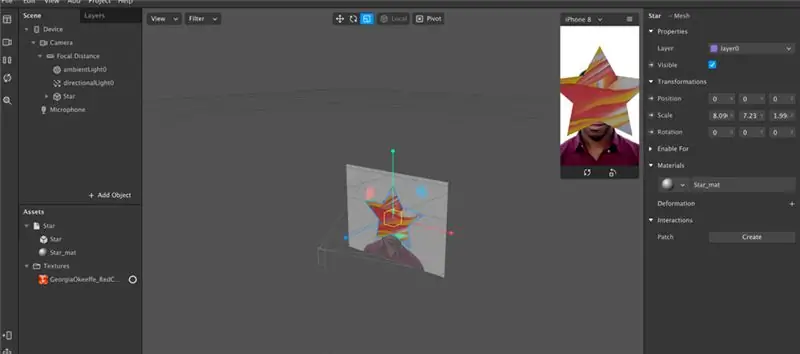
1. እንደማንኛውም ሌላ ነገር ፣ 3 ዲ ነገሮች ወደ ትዕይንት ሊጨመሩ ይችላሉ። ልክ እንደ የፊት ጭንብል ፣ የ 3 ዲ ምስል “ጥልፍልፍ” እና “ቁሳቁስ” ያካትታል። መረቡ የ 3 ዲ ቅርፅ ነው ፣ እና ይዘቱ ያንን ነገር የሚሸፍን የእይታ ሸካራነት ነው።
2. ወደ የንብረቶች ፓነል ይሂዱ እና “ንብረት አክል> ከ AR ቤተ -መጽሐፍት አክል” ን ጠቅ ያድርጉ። ይህ ከብዙ ምሳሌ ዕቃዎች ለመምረጥ ወደ ምናሌ ይመራል። ይቀጥሉ እና በ 3 ዲ የመጀመሪያ ደረጃዎች ውስጥ አንድ ነገር ይምረጡ። ወደ ቅርጾች ወደ ንብረቶች ለማከል አስመጣ የሚለውን ጠቅ ያድርጉ።
3. ነገሩ በሁለት የፋይል ክፍሎች ማለትም መረብ እና ቁሳቁስ ይታያል። ኩብውን ወደ ትዕይንት ከጎተቱት ቅርጹ በቅድመ -እይታ መስኮት ውስጥ ሲታይ ያያሉ። ልክ እንደ አውሮፕላኑ እና የፊት መረቡ ፣ ይህ በዙሪያው ሊንቀሳቀስ ፣ መጠኑን ሊቀይር እና በሌሎች መንገዶች ሊስተካከል ይችላል። የዚህን ነገር ሸካራነት ለማርትዕ ፣ “Cube_Mat” ተብሎ የተሰየመውን የኩባውን ቁሳቁስ ጠቅ ያድርጉ እና ሸካራነቱን ይተኩ።
ደረጃ 6 - የአውሮፕላን መከታተያ እና መብራቶች
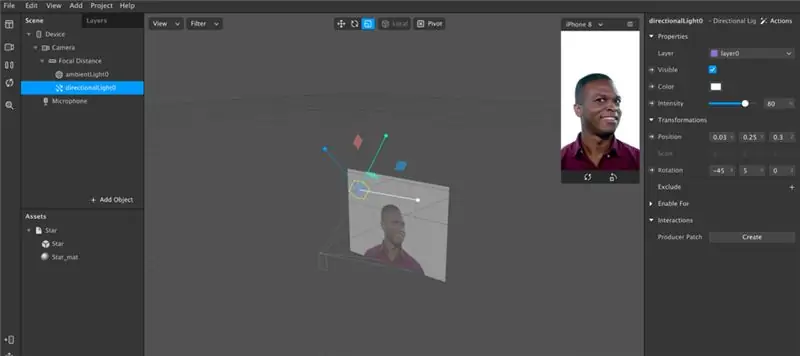
የአውሮፕላን መከታተያ;
1. የአውሮፕላን መከታተያ ከፊት መከታተያ ጋር በጣም ተመሳሳይ ነው። ወደ “ነገር አክል” ይሂዱ እና “የአውሮፕላን መከታተያ” ን ይምረጡ። ይህ “ወሰን የለሽ አግድም አውሮፕላን” ን የሚከታተል መከታተያ ወደ ትዕይንት ያክላል እና የቅድመ እይታ እይታን ወደ ወደፊት የካሜራ እይታ ይለውጠዋል።
2. ይህ አውሮፕላን 3 ዲ ኦቭጅትን ፣ አውሮፕላን እና ሌሎችንም “ለመሰካት” ሊያገለግል ይችላል። ከእሱ ጋር ሙከራ ያድርጉ!
መብራቶች:
1. በቦታው ላይ ያሉት ሁሉም የ3 -ል አባሎች የብርሃን ተፅእኖዎች እንዲለወጡ በሚያስችል በ 3 ዲ ሞተር ውስጥ ተሰጥተዋል። በነባሪ ፣ ትዕይንቱ ከአንድ የአከባቢ ብርሃን (ሁሉንም ነገር ለስላሳ ያበራል) እና የአቅጣጫ ብርሃን (ሁሉንም ነገር ከአንድ አቅጣጫ ያደምቃል) ጋር ይመጣል።
2. እነዚህ የመብራት አካላት ከቦታው ሊሰረዙ እና አዳዲሶች ሊጨመሩ ይችላሉ። ወደ “ነገር አክል” ይሂዱ እና በተቆልቋይ ምናሌ ታችኛው ክፍል ላይ የመብራት ዝርዝር ይታያል።
3. መብራት ሲታከል ፣ የ RGB መያዣዎች ያሉት የኮን ቅርፅ የሚታይ ይሆናል። ይህ በ 3 ዲ የሥራ ቦታ ውስጥ ሊንቀሳቀስ ይችላል።
ደረጃ 7 - ተጨማሪ አሰሳ
በስልክዎ ላይ ያዩት ወይም የተጠቀሙበት ማንኛውም የ AR ውጤት የስፓርክ ሶፍትዌርን በመጠቀም ማሳካት ይቻላል። ሶፍትዌሩን በሚከፍቱበት ጊዜ ፣ የሚፈልጉትን ውጤት ለማግኘት በቀላሉ ሊቀይሯቸው የሚችሏቸው ለአዳዲስ ውጤቶች በርካታ አብነቶችን ያያሉ። Spark በየትኛው ፋይሎች እንደሚተኩ አጭር መመሪያ ይሰጥዎታል። እርስዎ የሚፈልጉትን ማንኛውንም ተፅእኖ ለማሳካት Spark እንዲሁ ብዙ ሰነዶችን እና ትምህርቶችን ይሰጣል።
ደረጃ 8 - መስቀል እና ማተም
በስማርትፎን ላይ ያለዎትን ውጤት ለመሞከር ለመስቀል የመገናኛ ሳጥን ለማንሳት ወደ ፋይል> ስቀል ይሂዱ። ውጤቱን ለመስቀል ወደ ፌስቡክ መለያ መግባት ይኖርብዎታል። ርዕስ እና ቅድመ እይታ ስዕል ጨምሮ ስለ እርስዎ ውጤት የተለያዩ መረጃዎችን ወደሚሞሉበት ቅጽ ይወስደዎታል። አንዴ ውጤቱን ከሰቀሉ ፣ ውጤትዎን ለመሞከር Spark የሙከራ አገናኝ ይሰጥዎታል። አንዳንድ ጊዜ በውጤቱ እና በመሣሪያዎ ላይ በመመስረት እርስዎ ከሞከሩ በኋላ ተመልሰው ሄደው ውጤቱን ማረም ያስፈልግዎታል። ይህ ፍጹም የተለመደ ነው።
የሚመከር:
Como Tener Múltiples Cuentas En Instagram: 3 ደረጃዎች
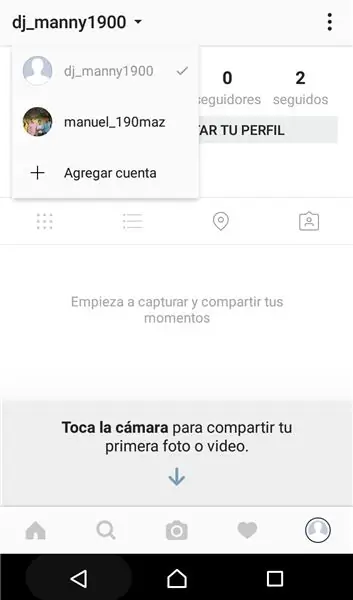
ኮሞ ቴነር ሙልቲፕልስ ኩንታስ ኤን ኢንስታግራም - በትምህርት ሊሰጥ የሚችል ማስተዋወቂያ እና ማስተዋወቂያ ጽሑፎች በ Instagram ላይ ኢቫታር ሳሊር ዴ ኑስታራ ኩንታ እና ተሪር ኢን ኢን ላ ላ ኦትራ
DIY የደንበኝነት ተመዝጋቢዎች ቆጣሪ ለ Instagram ፣ አስተማሪዎች (ወ/ ኤልሲዲ) 5 ደረጃዎች

ለ Instagram ፣ አስተማሪዎች (ወ/ ኤልሲዲ) የ DIY የደንበኝነት ተመዝጋቢዎች ቆጣሪ -ሰላም! በዚህ መመሪያ ውስጥ የኢንስታግራምን እና የመማሪያ ተመዝጋቢዎችን ቆጣሪ እንሰራለን። አጋዥ ሥልጠና የዚህኛው እንደገና ነው። ለተጨማሪ አስደሳች ፕሮጀክቶች የቴሌግራም ጣቢያዬን ይጎብኙ። እንሂድ
ከድምፅ ጋር የድምፅ ማጣሪያዎች 6 ደረጃዎች

የድምፅ ማጣሪያዎች በድፍረት - ይህ የዝግጅት አቀራረብ እርስዎ በሚያዳምጡት ሙዚቃ ላይ ተጽዕኖ ለማሳደር ማጣሪያዎችን እንዴት እንደሚጠቀሙ እና እንዲሁም በትክክል ጥቅም ላይ ሲውል ምን እየሆነ እንዳለ ያብራራልዎታል።
ቀላል አውቶማቲክ ECG (1 ማጉያ ፣ 2 ማጣሪያዎች) 7 ደረጃዎች
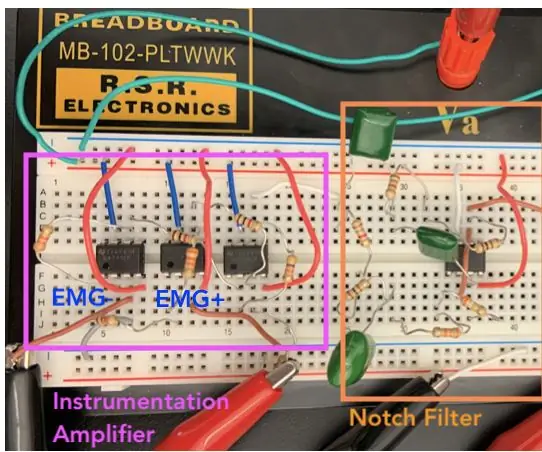
ቀላል አውቶማቲክ ኢ.ሲ.ጂ (1 ማጉያ ፣ 2 ማጣሪያዎች) - ኤሌክትሮካርዲዮግራም (ኢሲጂ) በቆዳ ላይ የተቀመጡ የተለያዩ ኤሌክትሮዶችን በመጠቀም የልብን የኤሌክትሪክ እንቅስቃሴ ይለካል እና ያሳያል። የመሣሪያ ማጉያ ፣ የማሳወቂያ ማጣሪያ እና ዝቅተኛ የማለፊያ ማጣሪያ በመጠቀም ECG ሊፈጠር ይችላል። በመጨረሻ ፣ የተጣራ
የ LED ከፍተኛ እና መካከለኛ ማለፊያ ማጣሪያዎች -4 ደረጃዎች
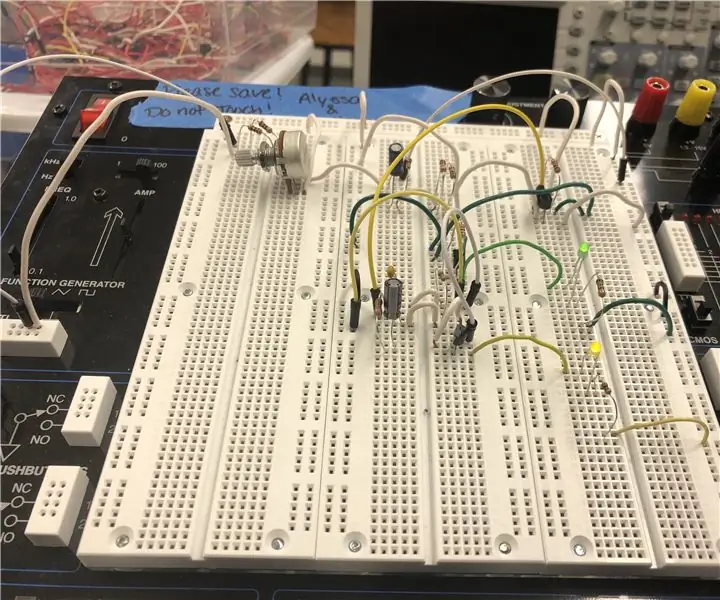
የ LED ከፍተኛ እና መካከለኛ ማለፊያ ማጣሪያዎች - በወረዳው ውስጥ በተቀመጠው ድግግሞሽ ላይ በመመስረት ኤልኢዎች እንዲበራ እና እንዲደበዝዙ ለማድረግ ከፍተኛ እና መካከለኛ ማለፊያ ማጣሪያዎችን ፈጥረናል። ከፍ ያለ ድግግሞሾች ወደ ወረዳው ውስጥ ሲገቡ ፣ አረንጓዴው LED ብቻ ያበራል። ድግግሞሽ ወደ ወረዳው ውስጥ ሲገባ
